| Index |
|
Windows and tabs Settings Colors Keyboard shortcuts Hints for working with the Terminal Bash customization |
 Terminál
Terminál
| Panel: | ||
| Umiestnenie: | /boot/system/apps/Terminal | |
| Nastavenia: | ~/config/settings/Terminal ~/config/settings/profile - pridá/prepíše predvolené nastavenie v /boot/common/etc/profile ~/config/settings/inputrc - pridá/prepíše predvolené nastavenie v /boot/common/etc/inputrc |
The Terminal is Haiku's interface to the shell, by default that's bash, the Bourne Again Shell.
Niekoľko odkazov na on-line návody na prácu v shelli nájdete v téme Skriptovanie. Tiež sa pozrite na Aplikácie príkazového riadka špecifické pre Haiku. Tu sa budeme sústrediť na samotnú aplikáciu Terminál.
 Okná a karty
Okná a karty
You can open as many Terminals as needed, either each in its own window by simply launching more Terminals or with ALT N from an already running Terminal. Or you use Terminal's tabbed view and open more tabs with ALT T. You can switch to a specific tab with ALT and its number, e.g. ALT 2 switches to the second tab, ALT 4 to the fourth etc.
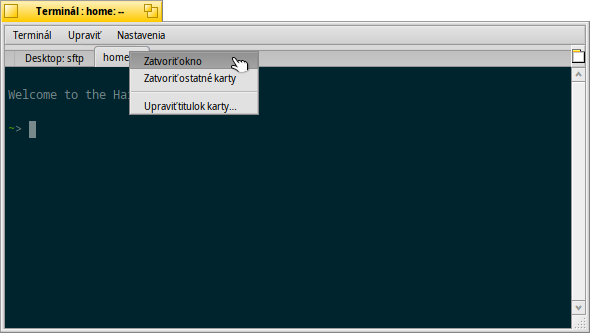
Double-clicking into the emtpy part of the tab bar opens a new tab; onto a tab opens a dialog to rename its title. There are several %-designated variables that are explained with a tooltip when you hover the mouse over the text field.
By default, %1d: %p, a tab shows the current directory and, separated by a :, the name of the currently running process (or -- if it's just bash running, probably idling). The screenshot above shows the first tab with a FTP session in the Desktop folder and a second tab idling at home.
Via the Terminal window's title can be edited in a similar way.
Kliknutie pravým tlačidlom na kartu zobrazí kontextové menu , alebo ako dvojité kliknutie, .
Môžete zmeniť veľkosť okna Terminálu ako každého iného okna alebo použiť predvoľby z ponuky . ALT ENTER prepne do celoobrazovkového režimu.
All the settings you change directly through the menu, like , , or are only kept for the current session. If you want to make permanent changes, you have to either invoke or apply them in the panel.
 Nastavenia
Nastavenia
otvára panel na konfiguráciu štandardných nastavení Terminálu.
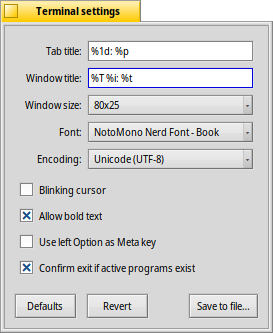
Most of the offered settings speak for themselves. Not entirely obvious though, the font size is set in the submenu of the popup menu.
Hover your mouse over the "formulas" for naming tab and window titles to get tooltips for the available variables.
A few more options follow: you can have a and choose to .
if you work with certain UNIX software that relies on accessing an extended portion of the ASCII character set, like e.g. GNU Emacs and the GNU readline library.
Activate the checkbox to and you'll be warned when trying to close a Terminal window while an app is still being executed.
| umožní vám uložiť rôzne nastavenia v samostatných profiloch, ktoré pri dvojitom kliknutí otvoria príslušne nastavený Terminál. | ||
| vráti nastavenia, ktoré boli aktívne, keď ste otvorili panel nastavení. | ||
| vráti všetko na predvolené hodnoty |
 Colors
Colors
opens a panel to configure the colors used by Terminal.
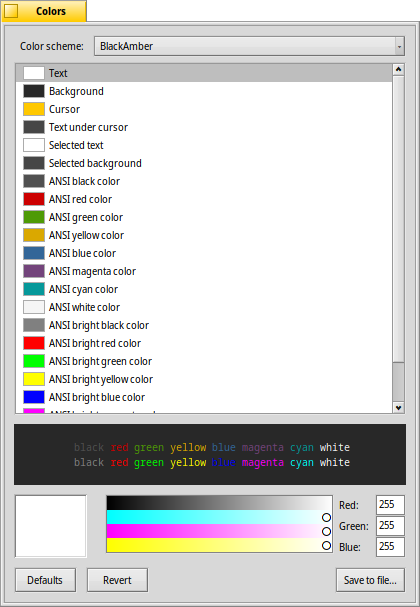
From the top menu, you can choose a pre-defined like or or create a one by selecting the color you want to change (, , etc.) and then use the color picker below.
You can also configure "ANSI colors", which are the first 8 named colors in the color palette of terminal applications. You choose a color, for example "ANSI red color", and then adjust it with the color picker below. The effect is visible live in the open Terminal and in the preview below. The exact colors used in various places are documented at Wikipedia.
| let's you save your custom color scheme under a name that will appear in the menu at the top, if you put it in the default location ~/config/settings/Terminal/Themes (or its system equivalent /boot/system/settings/Terminal/Themes). | ||
| brings back the colors that were active when you opened the colors panel. | ||
| vráti všetko na predvolené hodnoty |
 Klávesové skratky
Klávesové skratky
Zoznam užitočných skratiek nájdete v Klávesové skratky a kombinácie klávesov.
Ďalšia pekná vlastnosť je skôr kombinácia klávesov a myši: Ak podržíte ALT, cesta alebo URL pod kurzorom myši bude zvýraznená. Kliknutie ľavým tlačidlom otvorí súbor, adresár alebo webovú stránku. Kliknutie pravým tlačidlom otvorí kontextovú ponuku, a to buď alebo . Predstavte si, že ste v /MyData/source/haiku/ a máte pod kurzorom cestu generated/objects/haiku/x86_gcc2/release/apps/stylededit/StyledEdit. Druhá z uvedených položiek menu bude mať za výsledok skombinovanú absolútnu cestu <nadýchnite sa>:
/MyData/source/haiku/generated/objects/haiku/x86_gcc2/release/apps/stylededit/StyledEdit.
Ak podržíte ALT SHIFT, zvýrazní sa iba cesta od začiatku po miesto, kde sa nachádza váš kurzor myši.
Mimochodom, kliknutie pravým tlačidlom v okne Terminálu vloží obsah schránky. V kombinácii s kopírovaním časti zvýraznenej cesty to môže byť užitočné na urýchlenie navigácie v hlbokých hierarchiách priečinkov.
 Tipy pri práci s Terminálom
Tipy pri práci s Terminálom
Pretiahnutia súboru alebo zložky z okna Trackera do terminálu vloží svoju cestu v mieste kurzora. Ťahaním s pravým tlačidlom myši ponúka ďalšie akcie v kontextovom menu:
Vloži umiestnenie súboru, rovnako ako ťahanie&pustenie ľavým tlačidlom. Zmeni priečinok ťahaného súboru. Vytvára odkaz na ťahaný súbor v aktuálnom pracovnom adresári Terminálu. Presunie ťahaný súbor do aktuálneho pracovného adresára Terminálu. Kopíruje ťahaný súbor do aktuálneho pracovného adresára Terminálu. You can open any file with its preferred application with the command open [filename]. This also works with the representation of the current (".") and parent ("..") folder which then open in a Tracker window. So, to open the current working directory, you type:
open .
If a command generates lots of output, things scroll by rapidly. Use a few of those commands and it gets difficult to scroll back and find the start of the last output. With or ALT L you can clear the scroll back buffer before issuing your command. Presto, a pristine empty scroll back buffer, you can just scroll back right to the top to catch the beginning of your output.
 Prispôsobenie bashu
Prispôsobenie bashu
Pretože pochádza z unixových systémov, existuje nespočetné množstvo možností, ako upraviť samotný bash. Existujú dva súbory, ktoré sú pre používateľa obzvlášť dôležité: profile a inputrc
Oba súbory môžu byť vytvorené v priečinku /boot/home/config/settings/ a pridať alebo prepísať predvolené nastavenia systému, ktoré sú definované v /boot/common/etc/.
profile
profile sa načíta pri každom otvorení nového Terminálu. Nastavuje to všetky druhy aliasov a premenných, ktoré ovplyvňujú správanie bashu a jeho výzor. Nájdete veľa online zdrojov, ktoré vám priblížia všetky možnosti.
Haiku/BeOS Tip Server má pomerne málo tipov, ako začať, napríklad:
- Prispôsobte si príkazový riadok Terminálu
- Ďalšie prispôsobenia príkazového riadku
- Enhancing bash
- Custom keyboard shortcuts
There are more, have a look.
inputrc
inputrc sa zaoberá klávesovými skratkami. Vzhľadom k tomu, že Haiku poskytuje užitočné prednastavenia, pravdepodobne s tým nič viac nemusíte robiť. Ak máte zvláštne potreby tu vám poradí s jeden z mnohých online zdrojov, napr The GNU Readline Knižnica.